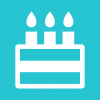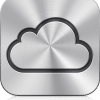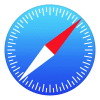予備バッテリーいらず?iPhoneの電池を長持ちさせる効果的な方法
iPhoneのバッテリーが妙に保たないなぁと思ったら、まず試してみるべき設定を紹介します。
使い方にもよりますが、帰宅するまで電池が保つかどうかわからないから、予備バッテリーが手放せないという人も多いのではないでしょうか。ちょっとした設定などでこの心配が減るのなら、試してみる価値があるでしょう。
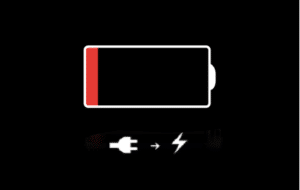
iPhoneで一番電池を食うのは通信機能
何が電池を使うのか把握しないことには、節約の作戦を立てられませんよね。色々試してみると、iPhoneで電池を食う代表といえば、通信機能と画面の様です。
画面を思いっきり暗く設定することで、ある程度電池もちを改善できます。が、得られる効果に対してデメリットが大きいと思います。画面を暗くしすぎると視認性がかなり落ちますし、ちょっと本末転倒じゃないかなぁという印象ですね。
なので、目に優しいと感じる程度に明るさを抑えるだけにして、画面による節電効果についてはあんまり気にしない方が良いだろうと思います。
次に、通信機能はかなり電池を使うので、設定次第で劇的に効果を感じることになります。
試しに機内モードにして通信を全部オフにしたら、iPhoneは何日も追加の充電なしで使うことができると思います。それくらい通信機能は電池を食うんです。
だからと言って、通信できなきゃスマホじゃないわけで。
全部の通信を切ったままではiPodな訳で。
通信を行う利便性を落とさないまま、電池の節約ができる設定にしたいですね。
通信機能の電池喰いにも2種類ある
電話で通話したり、SNSやブラウザーを使ってパケット通信を行うのが最も電池を使うんですが、セルラー回線(LTEとか4Gと表示される通信モード)とWi-Fiでは、セルラー回線の方が電池を消費します。
1. Wi-Fiに接続できる環境かどうか
Wi-Fiが使える環境では、オンにしておく方が電池が減らないんですよ、実は。というわけで、Wi-Fiが使える環境ではWi-Fiに接続していればOKということです。パケット代(通称「ギガ」)の節約にもなりますね。
一般的なユーザーは、Wi-Fiに接続できるのは自宅だけというパターンが多いのではないでしょうか。稀に職場環境が恵まれていて、勤務中にWi-Fiに接続できるという人もいるかもしれませんが、本当に稀な例でしょう。Wi-Fiには接続しないで使っている時間が長いのが普通です。
で、問題は外出時など、Wi-Fiに接続できない状況、普通のユーザーの一番多い使用状況での節電ですね。
2. 二番目に電池を食うのは電波探し
電話回線(LTEとか4G)の電波が弱い場所にいると、電波を探してどんどん電池が使われます。
iPhoneが日本で発売された初期の頃は、ソフトバンクしか選択肢がなくて、しかも電波が届かない場所がたくさんあったので電池が持ちませんでしたね〜
電波を探している状態は、通信機能を使っている時ほどではないにしても電池を使いまくるんです。
Wi-Fiもそれは同じで、接続していない状態ではWi-Fiの電波を探し続けることになります。
これが密かに電池を食う原因になっるんですね。
自宅を出たらWi-Fiをオフ
Wi-Fiを使えるのは自宅だけという一般的なユーザーの場合、自宅を出たらWi-Fiをオフにしてしまいましょう。
コントロールセンターからサクッとできます。
これをするだけで、劇的に電池の減り方が穏やかになると思います。
巷でよく言われる電池節約法を検証
アプリの自動更新 – 効果あり
インストールしてあるアプリにバージョンアップがあった時、ユーザーが何もしなくても自動で最新の状態にしてくれる機能です。
便利ですよね。
ただ、知らないうちに通信が行われることになるので、気がつくとバッテリーが減ってる!ということになる原因でもあります。
これは自宅で電源につないでいるときに限定した方が良いでしょう。
アプリのバックグラウンド更新オフ – 効果あり
起動しているアプリのデータなどを、バックグラウンドで最新の状態に保つ機能です。
無節操に通信を行うわけではないのですが、ユーザーが知らない間に通信が行われることになるので、比較的電池の消費が大きい機能です。
これをオフにするのも電池を持たせることについては、それなりに効果があります。
あるんだけど、アプリを立ち上げると、その時点でがっつりと通信を使う感じになります。
アプリ使用時の起動が遅くなるなど、ちょっと快適性が下がると感じるかもしれません。
また、効果のほどは、よく使うアプリの種類や数で大きく変わるので、どれくらいの効果があるかはユーザーごとに変わってくると思います。
Bluetoothオフ – 効果はあるけど小さい
ワイヤレスヘッドホンなど、Bluetooth機器は便利なので手放せませんよね。
Bluetoothも使わない時間が結構長いのではないでしょうか。
使わないなら切ってしまえばいいのでは?と思うのですが、そもそもBluetoothはかなり低電力なので、切ったところで電池への影響は微々たるものですね。
効果にして、ほんの数%ではないかと思います。
視差効果 – ほぼ無意味
これ、いろんな「電池節約法」で紹介されているのですが、実際に試してから紹介してるんだろうかと疑問に感じます。
オフにしても、全くと言ってもいいくらいに効果を感じません。
ほぼ無意味と言っていいでしょう。
これで予備バッテリー要らず
- 外出時にはWi-Fiをオフ
- アプリの自動更新をオフにして、手動で行う
この二つを行うだけで、僕のiPhoneは電池の保ちが大きく改善しました。体感的には、節電モードに突入するまでの時間が2〜3時間くらい伸びたように思います。
これなら、普段の生活の中では、そんなにバッテリーで困ることはないと感じています。
外部バッテリーを持ち歩かなくても大丈夫そう。
旅行や出張では、地図を中心に通信機能を使いまくることが多いので、この節電術が通用しなくなってしまいます。
それでも、Wi-Fiの電波を探しつづけている状態よりは、少しだけ長持ちしてくれるはずです。
iPhoneのバッテリーがもたなくてお悩みの方は、ぜひお試しあれ。